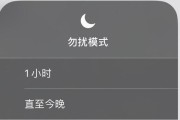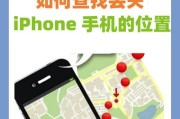随着技术的不断进步,平板电脑已经成为我们日常生活中不可或缺的工具。然而,随着设备的使用,可能会出现各种性能问题或需要新的功能支持。这时,平板电脑固件升级就显得尤为重要。通过固件升级,不仅可以修复已知的漏洞,提升设备的稳定性,还能获得新的功能。但固件升级并不是一件简单的事情,需要按照正确的步骤谨慎操作。本文将详细介绍平板电脑固件升级的正确步骤,并解答一些常见的相关问题。
平板电脑固件升级前的准备工作
在开始固件升级之前,需要做好以下准备工作:
1.确认固件版本:查看当前平板电脑的固件版本,确认是否真的需要升级。有时候,最新固件可能并不适合所有设备,因此请务必查看官方发布的升级通知。
2.备份数据:在升级之前务必备份个人数据,包括文件、照片、视频以及应用程序数据等。固件升级过程中可能会清除设备中的所有数据。
3.确保电量充足:在升级过程中,平板电脑不应该因为电量不足而自动关机,否则可能会导致设备损坏。建议充电至100%或至少保证有80%以上的电量。
4.检查网络连接:确保平板电脑连接到稳定的Wi-Fi网络,以便下载固件更新文件。网络不稳定可能会导致升级过程中断。
5.阅读升级指南:仔细阅读官方提供的固件升级指南,了解整个升级过程以及可能出现的问题和解决方案。

平板电脑固件升级的步骤
在做好准备工作之后,就可以开始平板电脑的固件升级过程:
步骤一:访问官方网站
前往平板电脑制造商的官方网站,查找固件升级部分。通常,官方网站会提供一个专门用于检查固件更新的选项,或者会提供一个固件下载页面。
步骤二:检查可用的固件更新
在官网提供的固件下载页面,根据平板电脑型号选择对应的固件版本进行下载。部分平板电脑可能有自动检查更新的功能,你可以选择“检查更新”来自动寻找可用的固件。
步骤三:下载固件更新
选择正确的固件版本并开始下载。请确保下载过程中不要断开网络连接,下载完成之前不要关闭平板电脑。
步骤四:确认下载的固件文件
下载完成后,确认下载的固件文件是否完整无误。一般情况下,官方下载的固件文件都会有哈希值校验,以确保文件的完整性。
步骤五:执行固件升级
按照官网上的指南,开始执行固件升级。通常情况下,平板电脑会提示重启进入升级模式,然后自动开始固件更新过程。这个过程可能会持续几分钟到一个小时不等,具体取决于固件文件的大小和设备性能。
步骤六:等待升级完成
在升级过程中,不要对平板电脑进行任何操作,也不要切断电源。等待提示升级完成的界面出现,整个过程才真正结束。
步骤七:重启平板电脑
升级完成后,平板电脑一般会自动重启,进入新升级的固件版本。如果在一段时间内平板电脑没有自动重启,可以手动重启设备。
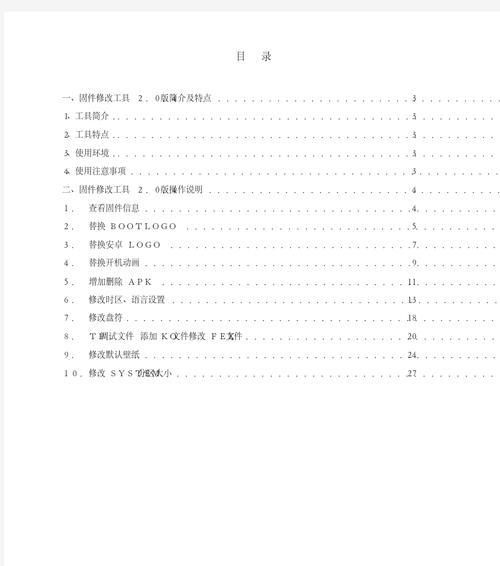
平板电脑固件升级后的注意事项
固件升级完成后,还有一些后续工作需要进行:
1.验证固件版本:检查设备设置中的系统信息,确认固件已成功升级到最新版本。
2.恢复数据:根据之前备份的数据,逐一恢复到平板电脑中。
3.测试设备功能:检查平板电脑的各个功能是否正常工作,确认升级后的效果。

常见问题解答
问:平板电脑固件升级失败了怎么办?
答:如果升级过程中遇到问题,如设备无法启动或提示升级失败,应该立即联系设备制造商的技术支持寻求帮助。在联系前,确保提供详细的设备信息和升级过程中出现的错误提示。
问:平板电脑固件升级后,数据会被清除吗?
答:大多数情况下,官方提供的固件升级会保留用户数据。但是,为了安全起见,仍然建议在升级前做好数据备份。
问:如何判断平板电脑是否需要升级?
答:如果平板电脑出现性能问题,或者官方发布了与你的设备型号相关的固件更新通知,那么就可能是升级的时机了。可以访问官网查看是否有推荐的固件更新。
平板电脑固件升级是一个重要且必要的过程,它能确保你的设备处于最佳性能状态。通过以上步骤的介绍,你应该能够轻松完成平板电脑的固件升级。当然,在升级之前,请务必仔细阅读制造商提供的指南和警告,以确保升级过程顺利。希望本文能为你提供有价值的帮助,让你的平板电脑工作得更出色。
标签: #平板电脑